Transfiera datos desde iPhone, Android, iOS, computadora a cualquier lugar sin ninguna pérdida.
- Transferir datos de una tarjeta Micro SD a otro Android
- Formas 3 de mover datos de Samsung a iPhone (selectiva o completamente)
- Cómo transferir fotos de un teléfono a otro
- Cómo transferir fotos del viejo teléfono LG a la computadora
- Cómo transferir fotos de un viejo Samsung a otro Samsung
- Transferir contactos de Samsung a iPhone
- Transfiere datos de LG a Samsung
- Transferir datos de la tableta antigua a la nueva
- Transferir archivos de Android a Android
- Transfiere fotos de iCloud a Android
- Transferir notas de iPhone a Android
- Transfiere iTunes Music a Android
Guía eficiente sobre uso compartido de enlaces en Samsung y cómo usarlo
 Actualizado por Szeki / 11 de abril de 2023 09:00
Actualizado por Szeki / 11 de abril de 2023 09:00Necesito transferir archivos grandes de mi antiguo teléfono Samsung al nuevo para liberar espacio. Por lo tanto, mi amigo, también usuario de Samsung, recomendó una función llamada Uso compartido de enlaces. Desafortunadamente, no tengo idea de qué se trata y cómo funciona. Con suerte, alguien me puede ayudar con esto. ¿Qué es Samsung Link Sharing y cómo lo uso?
Link Sharing es una aplicación integrada en los teléfonos Samsung que le permite transferir archivos a sus otros dispositivos Samsung. Si desea descubrir de qué se trata esta función, puede continuar con el artículo siguiente y ver cómo utilizarla. Pero si transfiere datos desde su teléfono Samsung a una computadora con Windows, esta función de enlace compartido no será tan eficiente como la versión del teléfono. Por lo tanto, también preparamos una parte adicional donde puedes aprender cómo hacerlo si la aplicación de transferencia de Samsung no funciona. Continúe con las siguientes partes para comenzar.
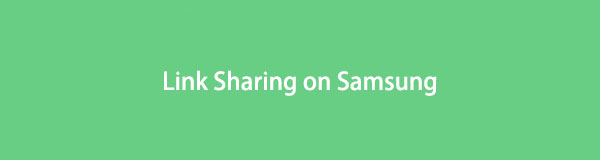

Lista de Guías
Parte 1. ¿Qué es Link Sharing Samsung?
Muchos usuarios de Samsung desconocen Link Sharing en Samsung, pero descubrir esta función puede ser de gran ayuda al transferir archivos. Puede transferir varios tipos de datos, incluidos videos, documentos, fotos, etc. E incluso si sus archivos son grandes, esta función podrá transferir sus archivos de manera conveniente. Por lo tanto, puede aplicar este método de transferencia en muchas situaciones.
Por ejemplo, desea obtener un archivo de video grande, como una película, desde su teléfono Samsung y almacenarlo en otro. Muchas aplicaciones o métodos de transferencia no admiten esto o son muy lentos durante el proceso de transferencia. Pero con la función Link Sharing de Samsung, no tendrás problemas para transferir archivos grandes y de alta resolución.
Aunque, debe tener en cuenta que todavía tiene limitaciones. El tamaño máximo de archivo individual que puede transferir con Link Sharing es de 1 GB y varios archivos con un tamaño máximo de 2 GB. Además, solo es compatible con Android 6.0 y versiones posteriores.
Transfiera datos desde iPhone, Android, iOS, computadora a cualquier lugar sin ninguna pérdida.
- Mueve archivos entre iPhone, iPad, iPod touch y Android.
- Importar archivos desde iOS a iOS o desde Android a Android.
- Mueva los archivos de iPhone / iPad / iPod / Android a la computadora.
- Guardar archivos de la computadora a iPhone / iPad / iPod / Android.
Parte 2. Cómo usar el uso compartido de enlaces Samsung
Como ahora comprende esta función de transferencia de Samsung, ha llegado el momento de aprender a usarla. Pero también debe saber que los archivos que transfiera con esta función permanecerán en Samsung Cloud durante 3 días. Y después de eso, se eliminarán automáticamente.
Actúe de acuerdo con las sencillas instrucciones a continuación para descubrir cómo usar la aplicación Samsung Link Sharing:
Paso 1Explore la pantalla de inicio de su teléfono Samsung y toque el botón Mis archivos solicitud. A continuación, acceda a su Interno or Almacenamiento externo dependiendo de dónde estén almacenados los archivos que desea transferir. Seleccione las fotos, videos, documentos u otros tipos de archivos que desea transferir.
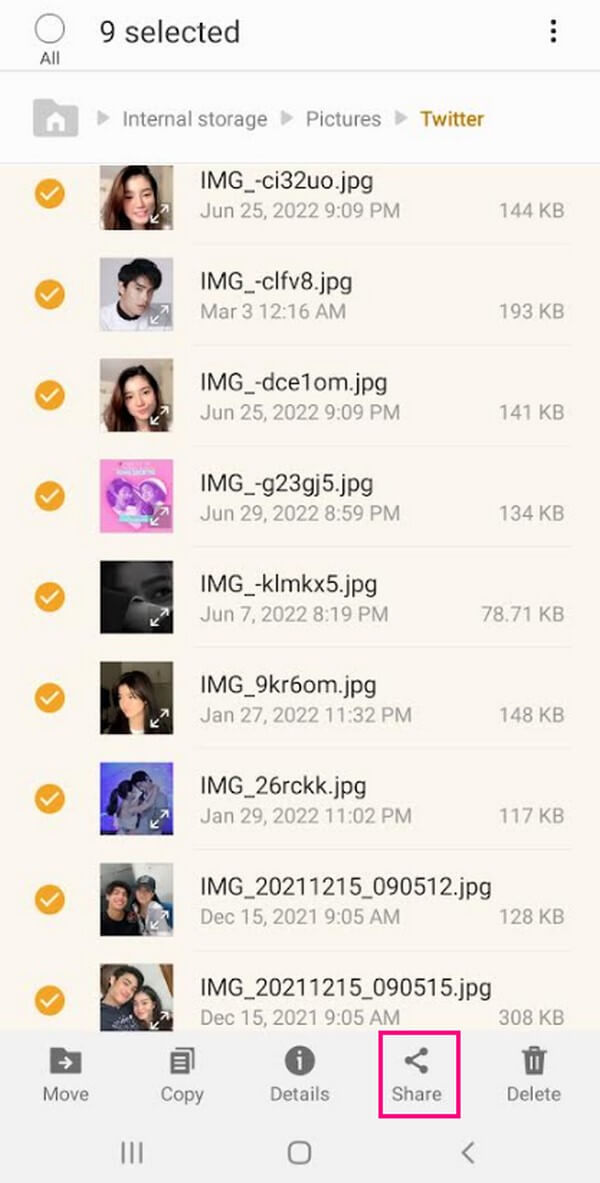
Paso 2Las opciones aparecerán en la parte inferior de la pantalla. Elegir el Compartir icono, y el Compartir enlaces estará en la parte superior de las opciones para compartir que aparecerán. Selecciónelo, luego otorgue todos los permisos necesarios para permitir que la función de transferencia se ejecute en su dispositivo.
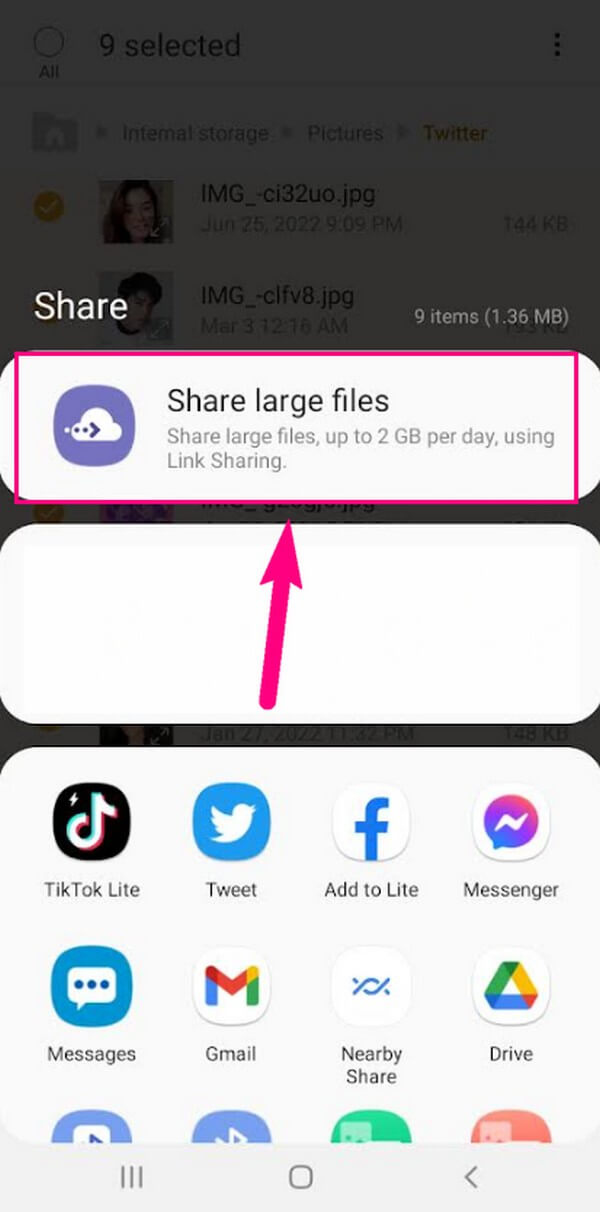
Paso 3Verifique su número de teléfono cuando se le solicite. Luego, se mostrará un enlace en la pantalla de su Samsung. Copie el enlace e ingréselo en el navegador de su otro teléfono o receptor Samsung. Verá los archivos que seleccionó ahora en ese enlace.
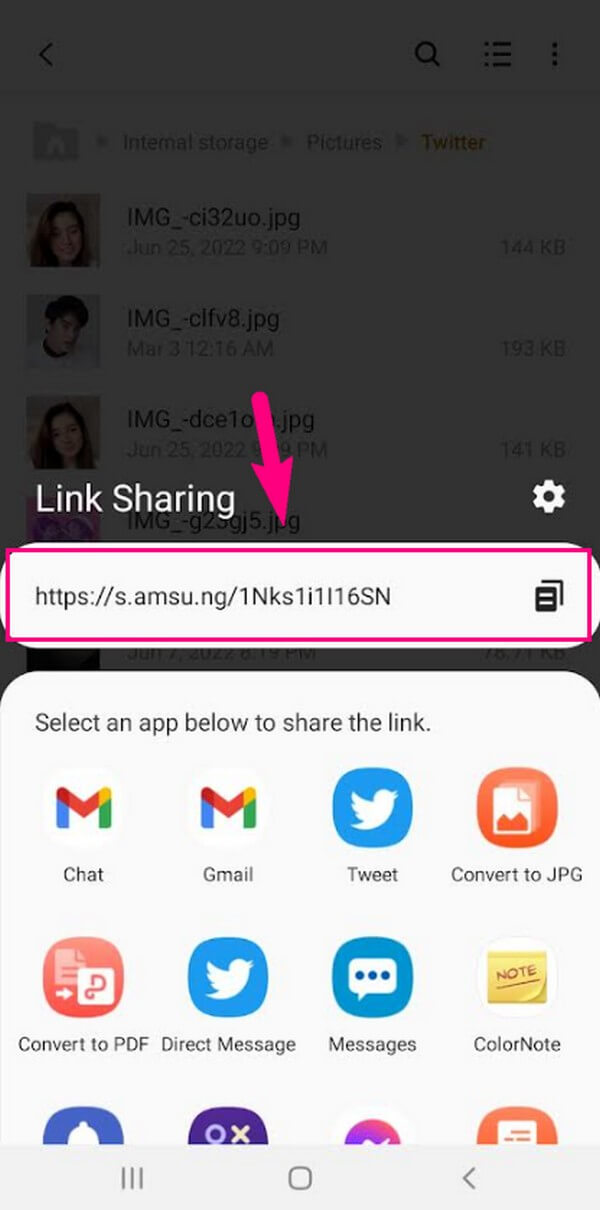
Paso 4En la parte superior derecha de la página, toca el Descargar pestaña para guardar los archivos en su teléfono Samsung receptor. Luego se almacenarán en el almacenamiento interno de su dispositivo.
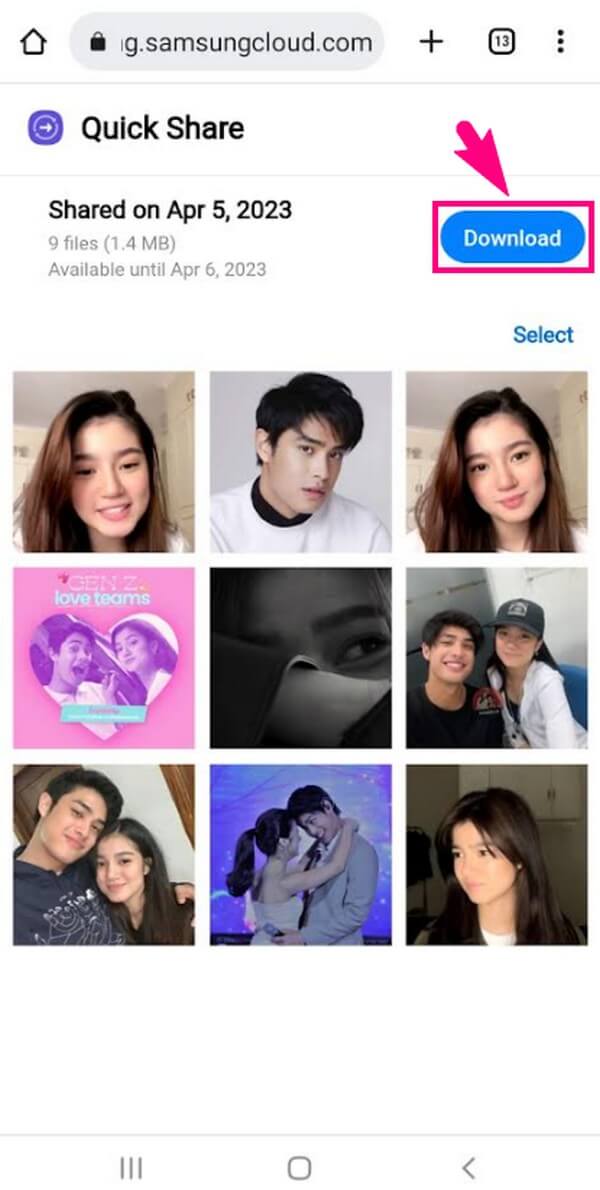
Parte 3. Consejo extra - FoneLab HyperTrans
Mientras tanto, no importa cuán eficiente sea, aún existe la posibilidad de que la función Compartir enlace en su Samsung no funcione. Si encuentra este problema, use la herramienta de terceros FoneLab HyperTrans en cambio. Al igual que Link Sharing, este programa puede transferir fácilmente archivos de gran tamaño. Pero la diferencia es que esta herramienta es más flexible. Esto significa que admite más dispositivos que Samsung. También puede compartir datos entre dispositivos que no sean Samsung, incluidos dispositivos LG, Nokia, Motorola y Apple, como iPhone.
Tome como ejemplo las instrucciones sin problemas a continuación para transferir archivos entre un teléfono Samsung y una computadora con FoneLab HyperTrans, si Samsung Link Sharing no funciona:
Transfiera datos desde iPhone, Android, iOS, computadora a cualquier lugar sin ninguna pérdida.
- Mueve archivos entre iPhone, iPad, iPod touch y Android.
- Importar archivos desde iOS a iOS o desde Android a Android.
- Mueva los archivos de iPhone / iPad / iPod / Android a la computadora.
- Guardar archivos de la computadora a iPhone / iPad / iPod / Android.
Paso 1Vaya al sitio de FoneLab HyperTrans y explore su página oficial para ver el Descargar gratis botón. Haga clic en él para que el archivo de instalación se guarde en la carpeta de su computadora. Más tarde, comience a instalar el programa después de permitirle realizar cambios en su dispositivo. Pasará más o menos un minuto hasta que finalice, luego podrás ejecutarlo en tu computadora.
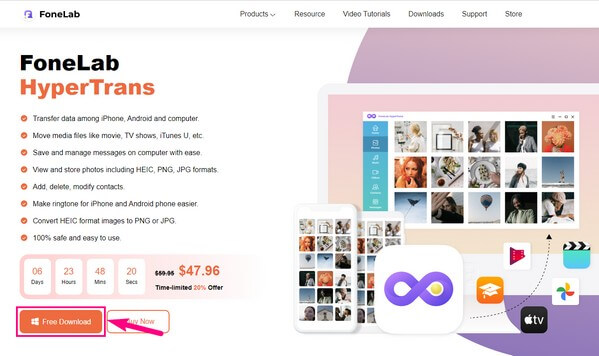
Paso 2Habrá instrucciones en pantalla en la interfaz principal para conectar su teléfono Samsung al programa. Puede usar un cable USB y seguir la guía para conectarse correctamente. O instalar la última MobieSync aplicación en su dispositivo y escanee el código QR usando la aplicación. Si elige este último, asegúrese de que ambos dispositivos estén conectados al mismo Wi-Fi.
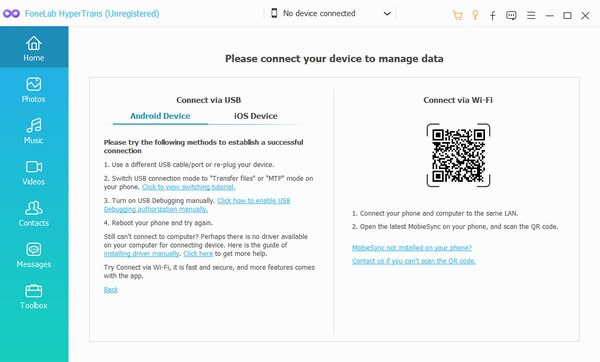
Paso 3Cuando se haya conectado correctamente, muestre el contenido de su teléfono Samsung. Puede hacerlo haciendo clic en la pestaña desplegable en la parte superior y seleccionando su dispositivo como remitente. Elija entre los tipos de datos en la columna de la izquierda. Cuando se muestren los archivos de su dispositivo, marque los archivos que desea transferir a otro dispositivo. Puede elegir fotos, videos, archivos de música, contactos, mensajes, etc.
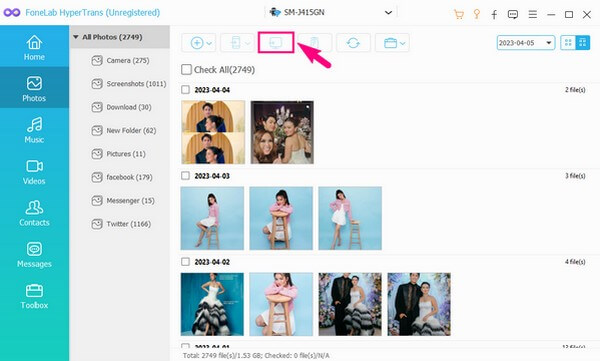
Paso 4Para transferir los archivos a su computadora, presione el botón con el ícono de la computadora en la parte superior. Por otro lado, si deseas transferir los archivos a otro teléfono móvil, elige el botón con el ícono del teléfono. Luego, los datos se transferirán con éxito a su dispositivo.
Transfiera datos desde iPhone, Android, iOS, computadora a cualquier lugar sin ninguna pérdida.
- Mueve archivos entre iPhone, iPad, iPod touch y Android.
- Importar archivos desde iOS a iOS o desde Android a Android.
- Mueva los archivos de iPhone / iPad / iPod / Android a la computadora.
- Guardar archivos de la computadora a iPhone / iPad / iPod / Android.
Parte 4. Preguntas frecuentes sobre Compartir enlaces en Samsung
1. ¿Cómo desactivo Link Sharing en Samsung S10?
Dado que Link Sharing es una aplicación en su teléfono Samsung, puede administrarla en su Configuración. Pero desafortunadamente, no es posible desactivarlo por completo. La única forma de desactivarlo es modificando sus permisos. Así que ve a Ajustes > Apps > Compartir enlaces > Permisos. Una vez que ingrese al Permisos sección, deshabilite todo lo que use Compartir enlace. De esta manera, la característica no aparecerá cuando se transfiera.
2. ¿Es segura la aplicación Link Sharing en Samsung?
Sí, lo es. Link Sharing ofrece seguridad garantizada para mantener su dispositivo seguro. Se asegura de que solo el receptor podrá abrir los archivos que transfieras. Otra es que puedes revocar la accesibilidad que le has dado al receptor en cualquier momento. Por lo tanto, si accidentalmente comete un error, puede cancelar y corregir inmediatamente la transferencia antes de volver a enviarla al destinatario.
3. ¿Caduca Samsung Link Sharing?
Sí, lo hace. Después de recibir el enlace, podrá utilizarlo durante 30 días. Mientras tanto, si eres tú quien creó el álbum compartido, puedes desactivarlo antes si lo deseas. Pero no hay forma de extender su vencimiento, ya que solo está disponible estrictamente por 30 días.
Agradecemos el esfuerzo y el tiempo que ha dedicado a leer este artículo. Le aseguramos que las instrucciones escritas anteriormente son efectivas y pueden ayudarlo cuando necesite transferir archivos.
Transfiera datos desde iPhone, Android, iOS, computadora a cualquier lugar sin ninguna pérdida.
- Mueve archivos entre iPhone, iPad, iPod touch y Android.
- Importar archivos desde iOS a iOS o desde Android a Android.
- Mueva los archivos de iPhone / iPad / iPod / Android a la computadora.
- Guardar archivos de la computadora a iPhone / iPad / iPod / Android.
